在 Ubuntu 系统上安装宝塔面板和 Typecho 博客系统的步骤如下:
- 安装宝塔面板
可以使用以下命令在 Ubuntu 系统上安装宝塔面板:
wget -O bt-install.sh http://download.bt.cn/install/install-ubuntu_6.0.sh && sudo bash bt-install.sh
执行完毕后,会弹出安装向导,按照提示输入管理员账号和密码等信息即可完成安装。
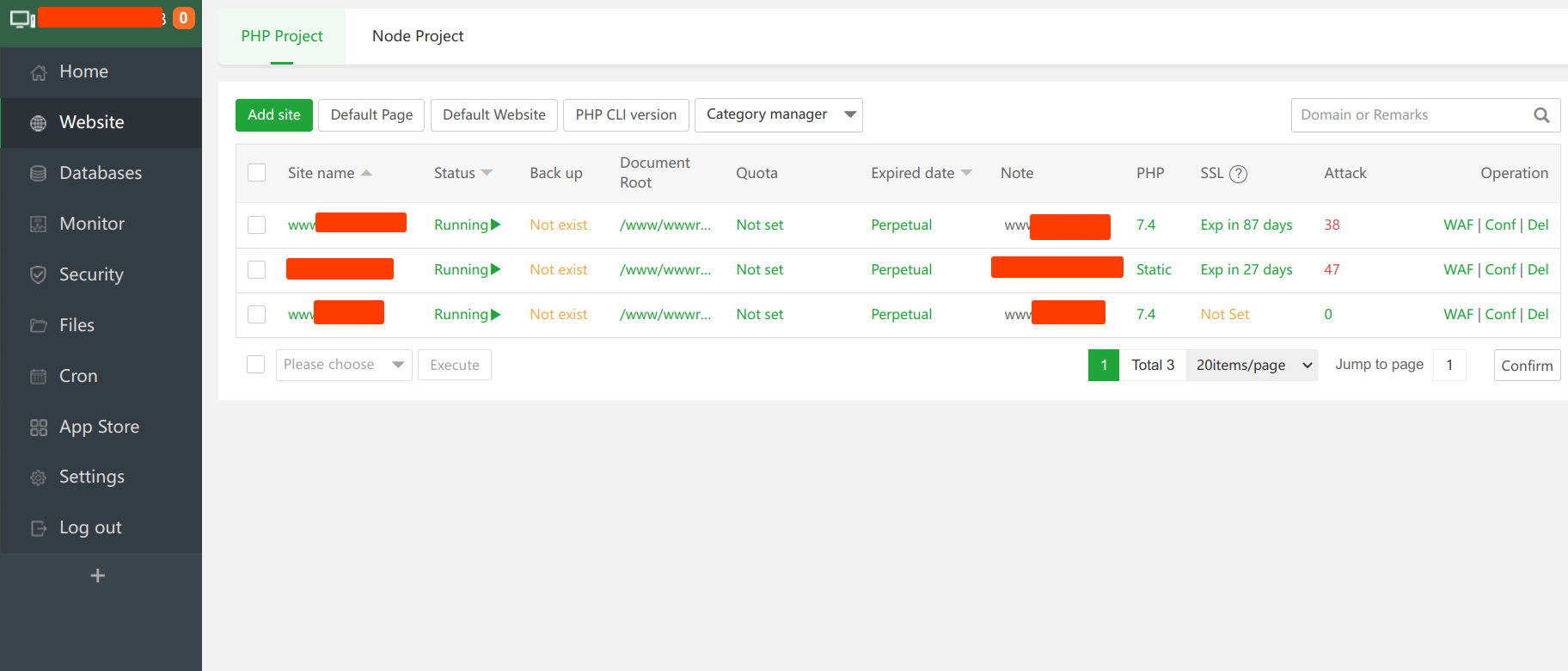
- 配置服务器环境
登录到宝塔面板,进入网站管理页面,创建一个新网站,并配置如下信息:
域名:填写你自己的域名或 IP 地址;
目录:设置为 /www/wwwroot/your_domain.com,其中 your_domain.com 替换为你的域名;
网站类型:选择 PHP。
保存设置后,进入网站设置页面,开启 SSL 证书 和 PHP-FPM。
- 下载 Typecho
从 Typecho 官网下载最新版本的程序文件,并解压到网站目录下,例如 /www/wwwroot/your_domain.com/typecho/。
创建 Typecho 数据库
登录到 MySQL 数据库中,创建一个新的数据库,并授予一个具有访问权限的用户。
mysql -u root -p
CREATE DATABASE typecho_database; # 将typecho_database替换成你的数据库名
GRANT ALL PRIVILEGES ON typecho_database.* TO 'username'@'localhost' IDENTIFIED BY 'password'; # 将username和password替换为你的MySQL用户名和密码
FLUSH PRIVILEGES;
EXIT;
- 配置 Typecho
在 Typecho 的根目录下,创建一个名为 config.inc.php 的文件,并将以下代码粘贴进去:
<?php
$db = new medoo([
'database_type' => 'mysql',
'database_name' => 'typecho_database', // 将typecho_database替换成你的数据库名
'server' => 'localhost',
'username' => 'username', // 将username替换成你的MySQL用户名
'password' => 'password' // 将password替换成你的MySQL密码
]);
$prefix = 'typecho_'; // 将typecho_替换成你的Typecho数据表前缀
define('__TYPECHO_DEBUG__', false);
将其中的 database_name、username 和 password 替换为你自己的 MySQL 数据库相关信息。
- 安装 Typecho
在浏览器中打开你的域名或 IP 地址,进入 Typecho 的安装页面,并按照提示进行设置。完成设置后,即可开始使用 Typecho 撰写和发布博客文章了。
希望这些步骤能够帮助你成功安装和配置宝塔面板和 Typecho 博客系统。